电脑w10系统蓝屏0x0000007b错误代码解决方法 电脑蓝屏0x0000007b错误代码怎么解决
更新时间:2024-05-28 15:42:32作者:yang
电脑在使用过程中出现蓝屏错误代码0x0000007b是一种比较常见的问题,通常是由于系统启动时无法访问硬盘驱动器引起的,解决这一问题的方法有很多种,比如可以通过重启电脑、检查硬盘连接线或者更新硬盘驱动程序等方式来解决。在遇到这种情况时,我们可以根据具体情况采取相应的措施来解决这一问题,确保电脑能够正常运行。
具体方法:
1、首先长按电脑“电源”进行强制关机,然后再重新开机,连续三次以上后,会出现一个页面在页面里选择“高级选项”进入;
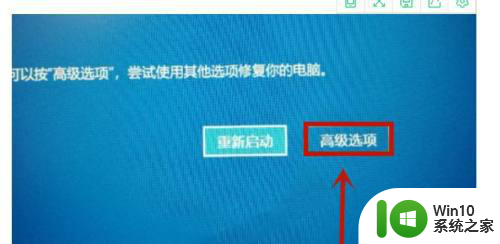
2、然后在页面里点击进入“疑难解答”;
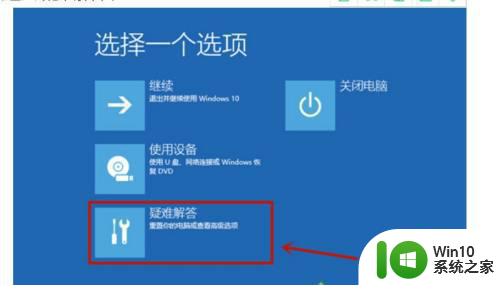
3、之后在疑难解答下方点击进入“高级选项”;
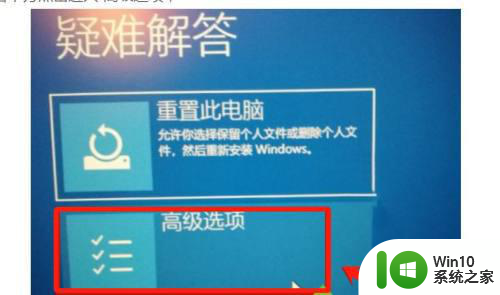
4、在高级选项页面中点击“系统还原”;
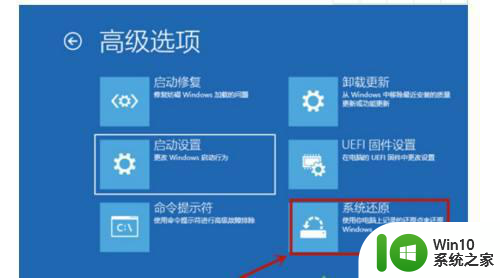
5、然后再点击“退回到以前的版本”窗口,点击退回到以前的版本;
6、最后等系统还原好以后,进入系统登录界面,输入密码就可以进入系统了。
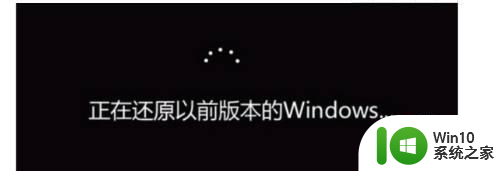
以上就是电脑w10系统蓝屏0x0000007b错误代码解决方法的全部内容,碰到同样情况的朋友们赶紧参照小编的方法来处理吧,希望能够对大家有所帮助。
电脑w10系统蓝屏0x0000007b错误代码解决方法 电脑蓝屏0x0000007b错误代码怎么解决相关教程
- 汇总Win10系统常见蓝屏错误代码的原因和解决方法 Win10系统蓝屏错误代码0x0000007B原因和解决方法
- win10电脑蓝屏出现0x0000007b怎么解决 win10电脑蓝屏错误代码0x0000007b解决方法
- win10蓝屏错误代码0xc000001怎么修复 win10电脑蓝屏代码0xc0000001解决方法
- 笔记本电脑win10蓝屏0xc0000221错误代码修复方法 笔记本电脑win10蓝屏0xc0000221错误代码解决方案
- win10系统蓝屏提示错误代码0x0000009f怎么解决 win10系统蓝屏提示错误代码0x0000009f解决方法
- win10无法启动错误代码0xc0000001 Win10开机蓝屏0xc0000001错误代码解决技巧
- 电脑w10系统更新失败提示错误代码80240016怎么办 电脑w10系统更新错误代码80240016解决方法
- win10出现蓝屏badsystem错误代码的解决方法 win10蓝屏badsystem错误代码解决方案
- 装了win10更新蓝屏0xc000021a错误代码解决方法 win10更新蓝屏0xc000021a错误代码怎么办
- win10电脑启动出现错误0xc0000001蓝屏代码如何解决 Win10电脑启动错误0xc0000001蓝屏怎么办
- win10蓝屏终止代码system service Win10电脑蓝屏system service exception错误代码解决方法
- Win10发生蓝屏错误代码critical process died解决技巧 Win10如何处理蓝屏错误代码critical process died
- 蜘蛛侠:暗影之网win10无法运行解决方法 蜘蛛侠暗影之网win10闪退解决方法
- win10玩只狼:影逝二度游戏卡顿什么原因 win10玩只狼:影逝二度游戏卡顿的处理方法 win10只狼影逝二度游戏卡顿解决方法
- 《极品飞车13:变速》win10无法启动解决方法 极品飞车13变速win10闪退解决方法
- win10桌面图标设置没有权限访问如何处理 Win10桌面图标权限访问被拒绝怎么办
win10系统教程推荐
- 1 蜘蛛侠:暗影之网win10无法运行解决方法 蜘蛛侠暗影之网win10闪退解决方法
- 2 win10桌面图标设置没有权限访问如何处理 Win10桌面图标权限访问被拒绝怎么办
- 3 win10关闭个人信息收集的最佳方法 如何在win10中关闭个人信息收集
- 4 英雄联盟win10无法初始化图像设备怎么办 英雄联盟win10启动黑屏怎么解决
- 5 win10需要来自system权限才能删除解决方法 Win10删除文件需要管理员权限解决方法
- 6 win10电脑查看激活密码的快捷方法 win10电脑激活密码查看方法
- 7 win10平板模式怎么切换电脑模式快捷键 win10平板模式如何切换至电脑模式
- 8 win10 usb无法识别鼠标无法操作如何修复 Win10 USB接口无法识别鼠标怎么办
- 9 笔记本电脑win10更新后开机黑屏很久才有画面如何修复 win10更新后笔记本电脑开机黑屏怎么办
- 10 电脑w10设备管理器里没有蓝牙怎么办 电脑w10蓝牙设备管理器找不到
win10系统推荐
- 1 番茄家园ghost win10 32位官方最新版下载v2023.12
- 2 萝卜家园ghost win10 32位安装稳定版下载v2023.12
- 3 电脑公司ghost win10 64位专业免激活版v2023.12
- 4 番茄家园ghost win10 32位旗舰破解版v2023.12
- 5 索尼笔记本ghost win10 64位原版正式版v2023.12
- 6 系统之家ghost win10 64位u盘家庭版v2023.12
- 7 电脑公司ghost win10 64位官方破解版v2023.12
- 8 系统之家windows10 64位原版安装版v2023.12
- 9 深度技术ghost win10 64位极速稳定版v2023.12
- 10 雨林木风ghost win10 64位专业旗舰版v2023.12